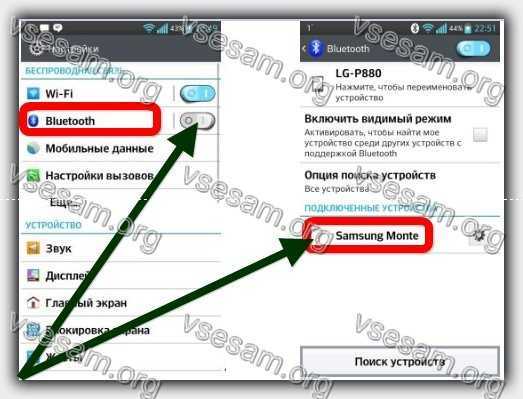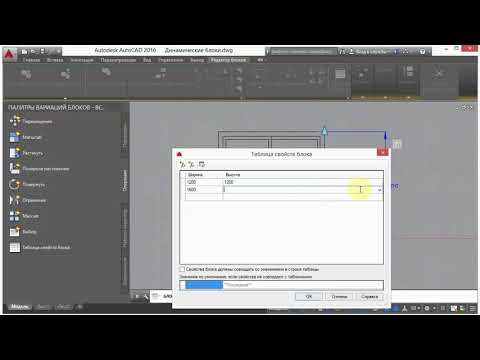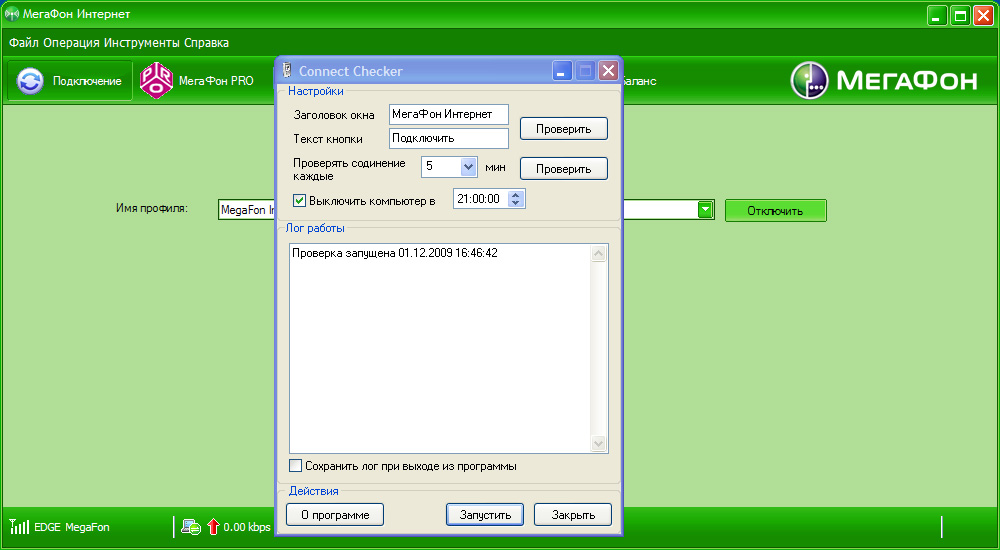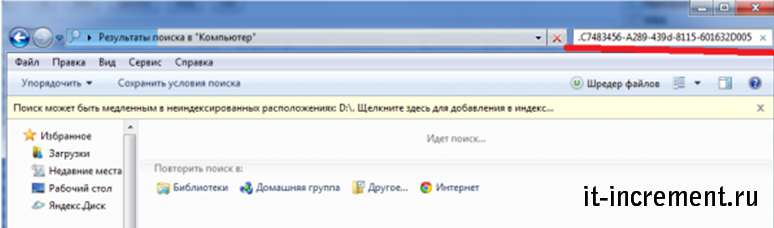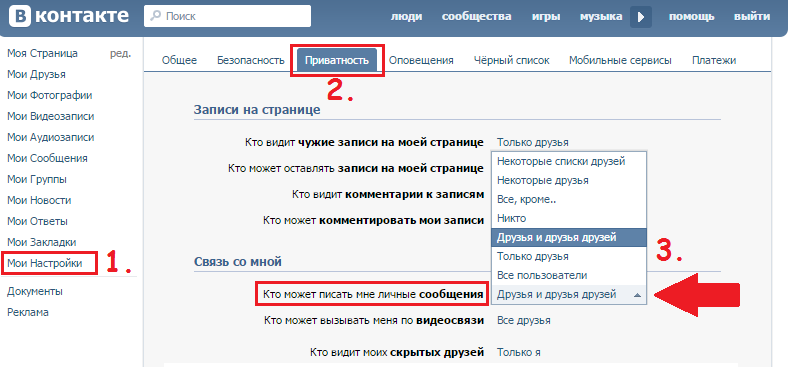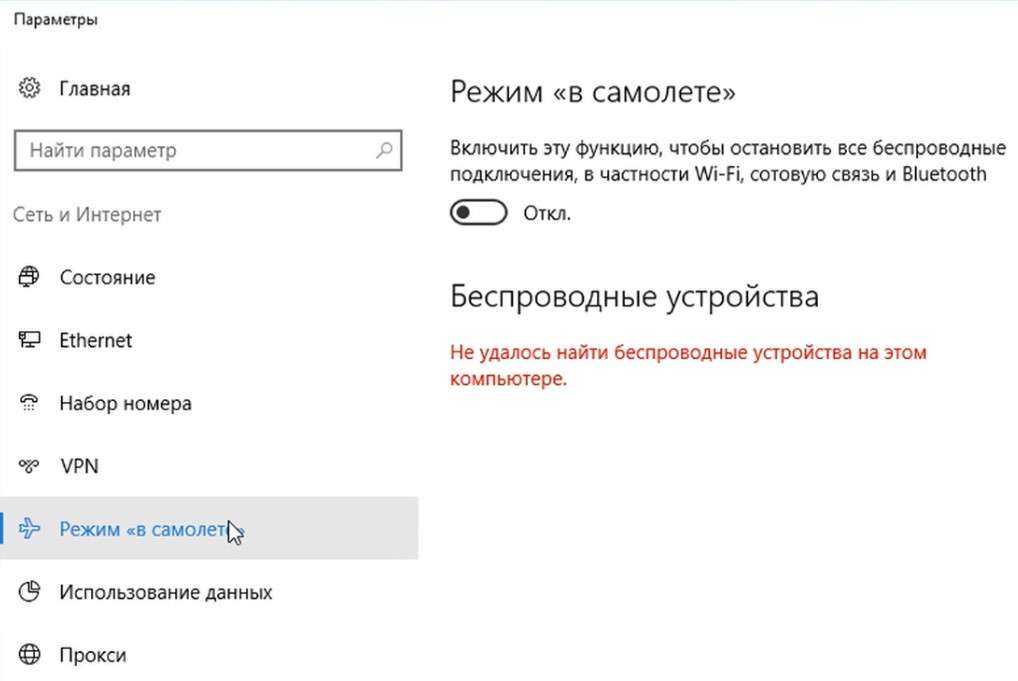Что делать если айфон не видит наушники
Если наушники AirPods не подключаются
Если вам необходима справочная информация по подключению AirPods, узнайте, что нужно делать.
Если не удается подключить наушники к iPhone, iPad или iPod touch
- Убедитесь, что на iPhone или iPod touch установлена последняя версия iOS или что на iPad установлена последняя версия iPadOS.
- Поместите оба наушника AirPods внутрь зарядного футляра и убедитесь, что оба наушника AirPods заряжаются.
- Чтобы убедиться, что Bluetooth включен, перейдите в меню «Настройки» > Bluetooth.
- Если наушники AirPods подключены, убедитесь, что они выбраны в качестве активного аудиоустройства. Если наушники AirPods отображаются в списке устройств, но не подключаются, перейдите к следующему шагу.
- Закройте крышку, подождите 15 секунд, затем откройте крышку. Нажмите и удерживайте кнопку настройки на задней панели зарядного футляра в течение 10 секунд. Индикатор состояния на передней панели зарядного футляра должен замигать белым.
Это означает, что ваши наушники AirPods готовы к подключению.
- Поместите наушники AirPods в зарядный футляр и поднесите его с открытой крышкой к устройству iPhone, iPad или iPod touch.
- Следуйте инструкциям на экране iPhone, iPad или iPod touch.
- Проверьте наушники AirPods. Если их все равно не удается подключить, выполните сброс наушников AirPods.
Если не удается подключить наушники к компьютеру Mac
- Убедитесь, что на компьютере Mac установлена последняя версия macOS.
- Поместите оба наушника AirPods внутрь зарядного футляра и убедитесь, что оба наушника AirPods заряжаются.
- Чтобы убедиться, что Bluetooth включен, перейдите в меню Apple > «Системные настройки», затем щелкните Bluetooth.
- Если наушники AirPods подключены, убедитесь, что они выбраны в качестве активного аудиоустройства. Если наушники AirPods отображаются в списке устройств, но не подключаются, щелкните значок X справа от них, чтобы удалить их из списка.

- Закройте крышку, подождите 15 секунд, затем откройте крышку. Нажмите кнопку настройки на зарядном футляре и удерживайте ее в течение 10 секунд. Индикатор состояния должен мигать белым цветом, который означает, что наушники AirPods готовы к подключению.
- Поместите наушники AirPods в зарядный футляр и поднесите его с открытой крышкой к компьютеру Mac.
- Следуйте инструкциям на экране компьютера Mac.
- Проверьте наушники AirPods. Если их все равно не удается подключить, выполните сброс наушников AirPods.
Требования к программному обеспечению
- Если у вас AirPods Pro (2-го поколения), вам понадобится iPhone или iPod touch с iOS 16 или более поздней версии, iPad с iPadOS 16.1 или более поздней версии, Apple Watch с watchOS 9 или более поздней версии, Apple TV с tvOS 16 или более поздней версии либо компьютер Mac с macOS Ventura или более поздней версии.
- Если у вас AirPods (3-го поколения), вам понадобится iPhone или iPod touch с iOS 15.
 1 или более поздней версии, iPad с iPadOS 15.1 или более поздней версии, часы Apple Watch с watchOS 8.1 или более поздней версии, Apple TV с tvOS 15.1 или более поздней версии либо компьютер Mac с macOS 12 или более поздней версии.
1 или более поздней версии, iPad с iPadOS 15.1 или более поздней версии, часы Apple Watch с watchOS 8.1 или более поздней версии, Apple TV с tvOS 15.1 или более поздней версии либо компьютер Mac с macOS 12 или более поздней версии. - Если у вас AirPods Pro (1-го поколения), вам понадобится iPhone или iPod touch с iOS 13.2 или более поздней версии, iPad с iPadOS 13.2 или более поздней версии, часы Apple Watch с watchOS 6.1 или более поздней версии, Apple TV с tvOS 13.2 или более поздней версии либо компьютер Mac с macOS 10.15.1 или более поздней версии.
- Если у вас AirPods (2-го поколения), вам потребуется iPhone, iPad или iPod touch с iOS 12.2 или более поздней версии, часы Apple Watch с watchOS 5.2 или более поздней версии, Apple TV с tvOS 12.2 или более поздней версии либо компьютер Mac с macOS 10.14.4 или более поздней версии.
- Если у вас AirPods (1-го поколения), вам понадобится iPhone, iPad или iPod touch с iOS 10 или более поздней версии, часы Apple Watch с watchOS 3 или более поздней версии, Apple TV с tvOS 11 или более поздней версии либо компьютер Mac с macOS Sierra или более поздней версии.

Узнайте, как обновить iPhone, iPad или iPod touch, обновить Apple Watch, обновить Apple TV или обновить компьютер Mac.
Дата публикации:
Зарядка AirPods и сведения о времени работы от аккумулятора
Узнайте, как заряжать наушники AirPods с помощью зарядного футляра и как продлить время их работы от аккумулятора.
Зарядка наушников AirPods
Чтобы зарядить наушники AirPods, поместите их в футляр. Заряда футляра хватает на несколько полных циклов зарядки наушников AirPods, что позволяет заряжать их в пути. Чтобы наушники AirPods не разряжались, храните их в футляре, когда не используете.
Зарядите свой футляр
Зарядный футляр MagSafe или футляр для беспроводной зарядки можно заряжать с помощью зарядного устройства стандарта Qi. Расположите футляр на зарядном устройстве так, чтобы его индикатор состояния находился сверху, а крышка была закрыта.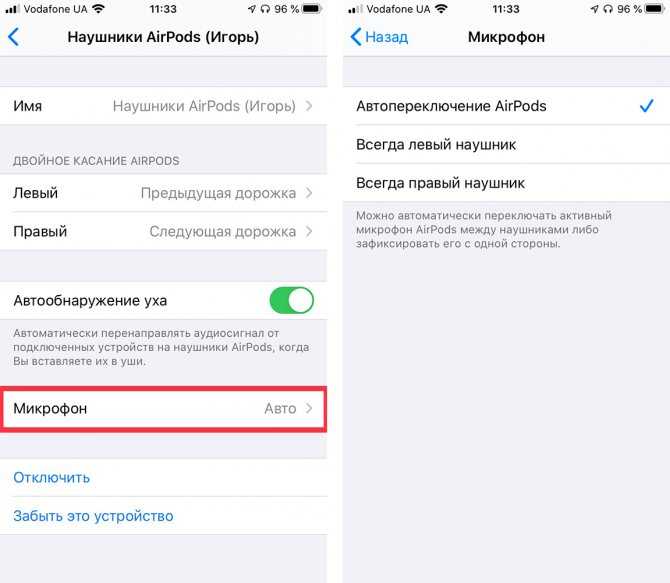 Индикатор состояния должен отображать текущий уровень заряда в течение 8 секунд. Если у вас AirPods Pro (1-го или 2-го поколения) или AirPods (3-го поколения), можно коснуться футляра, расположенного на зарядном устройстве, чтобы увидеть, заряжаются ли наушники (индикатор светится оранжевым) или полностью заряжены (индикатор светится зеленым).
Индикатор состояния должен отображать текущий уровень заряда в течение 8 секунд. Если у вас AirPods Pro (1-го или 2-го поколения) или AirPods (3-го поколения), можно коснуться футляра, расположенного на зарядном устройстве, чтобы увидеть, заряжаются ли наушники (индикатор светится оранжевым) или полностью заряжены (индикатор светится зеленым).
Зарядный футляр MagSafe для AirPods Pro (2-го поколения) также можно зарядить с помощью зарядного устройства для Apple Watch. Расположите футляр на зарядном устройстве так, чтобы его индикатор состояния находился сверху, а крышка была закрыта. Индикатор состояния должен отображать текущий уровень заряда в течение 8 секунд.
Чтобы зарядить футляр проводным способом, подсоедините кабель Lightning, входящий в комплект поставки наушников AirPods, к разъему Lightning на футляре. Затем подсоедините другой конец кабеля к зарядному устройству или порту USB. Футляр можно заряжать вне зависимости от наличия в нем наушников AirPods. Быстрее всего это можно сделать, используя зарядное устройство USB для iPhone или iPad или подключив его к компьютеру Mac.
Сведения об индикаторе статуса
Зарядный футляр MagSafe: индикатор состояния находится на лицевой стороне футляра.
Беспроводной зарядный футляр: индикатор состояния находится на лицевой стороне футляра.
Зарядный футляр Lightning для AirPods (1-го и 2-го поколения): индикатор состояния в футляре находится между отсеками для наушников AirPods.
Зарядный футляр Lightning для AirPods (3-го поколения): индикатор состояния находится на лицевой стороне футляра.
Если наушники AirPods находятся в футляре с открытой крышкой, индикатор показывает состояние зарядки. Если наушники AirPods находятся не в футляре, индикатор показывает состояние футляра. Зеленый цвет означает, что аккумулятор полностью заряжен, а оранжевый — что осталось менее одного полного цикла заряда.
Если подключить зарядный футляр к зарядному устройству либо поместить зарядный футляр MagSafe или футляр для беспроводной зарядки на зарядное устройство стандарта Qi, индикатор состояния будет светиться в течение 8 секунд. Если индикатор мигает белым светом, наушники AirPods готовы к настройке с помощью одного из имеющихся устройств. Если индикатор мигает желтым светом, может потребоваться повторная настройка наушников AirPods.
Если индикатор мигает белым светом, наушники AirPods готовы к настройке с помощью одного из имеющихся устройств. Если индикатор мигает желтым светом, может потребоваться повторная настройка наушников AirPods.
Чтобы просмотреть подробные ведения о состоянии и уровне заряда, см. раздел Проверка состояния заряда.
Уровень заряда аккумулятора наушников AirPods в процентах можно проверить с помощью iPhone, iPad, iPod touch или Mac.
На iPhone, iPad или iPod touch
Откройте крышку футляра, содержащего наушники AirPods, и расположите футляр в непосредственной близости от устройства iPhone, iPad или iPod touch. Подождите несколько секунд, пока на экране не отобразится состояние зарядки наушников AirPods.
Состояние зарядки наушников AirPods можно также проверить с помощью виджета «Элементы питания» на iPhone, iPad или iPod touch. Уровень заряда футляра отображается, только если в футляре находится хотя бы один наушник AirPods.
На компьютере Mac
- Откройте крышку или извлеките наушники AirPods из футляра.
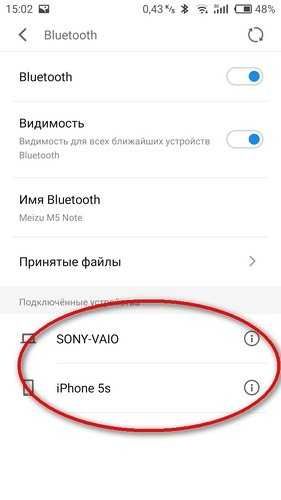
- Щелкните значок Bluetooth () в строке меню. Если в строке меню не отображается значок Bluetooth (), узнайте, как его добавить.
- Наведите курсор на наушники AirPods в меню.
Сведения о времени работы от аккумулятора
При низком уровне заряда аккумулятора наушников AirPods на экран iPhone или iPad выводится уведомление. Уведомления приходят, когда остается 20, 10 и 5 процентов заряда.
Кроме того, при низком заряде аккумулятора один или оба наушника AirPods воспроизводят звуковой сигнал. При 10 процентах заряда аккумулятора сигнал будет одиночным, а непосредственно перед выключением наушников AirPods — двойным.
Если вы предполагаете проблему с аккумулятором, ознакомьтесь со сведениями по обслуживанию и ремонту наушников AirPods.
Возможности наушников AirPods Pro (2-го поколения)
- Футляр позволяет зарядить наушники несколько раз и слушать музыку до 30 часов,1 а говорить по телефону — до 24 часов.2.
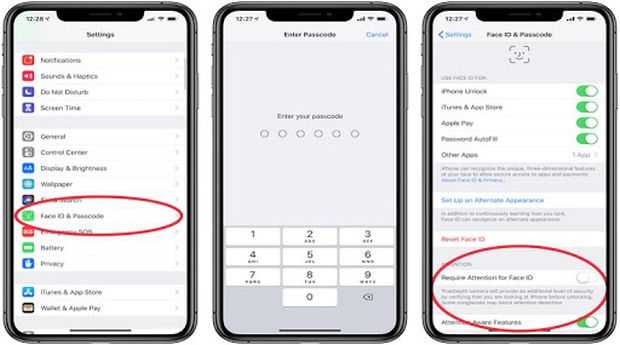
- Наушники AirPods Pro (2-го поколения) могут работать до 6 часов в режиме воспроизведения (до 5,5 часа с функцией «Пространственное аудио»)3 или до 4,5 часа в режиме разговора без подзарядки.4.
- Если AirPods Pro (2-го поколения) заряжать в футляре в течение 5 минут, они смогут работать примерно в течение 1 часа в режиме воспроизведения5 или около 1 часа в режиме разговора.6.
Возможности наушников AirPods (3-го поколения)
- Футляр позволяет зарядить наушники несколько раз и слушать музыку до 30 часов,7 а говорить по телефону — до 20 часов.8
- Наушники AirPods (3-го поколения) могут работать до 6 часов в режиме воспроизведения (до 5 часов с функцией «Пространственное аудио»)9 или до 4 часов в режиме разговора без подзарядки.10.
- Если AirPods (3-го поколения) заряжать в футляре в течение 5 минут, они смогут работать примерно в течение 1 часа в режиме воспроизведения11 или около 1 часа в режиме разговора.
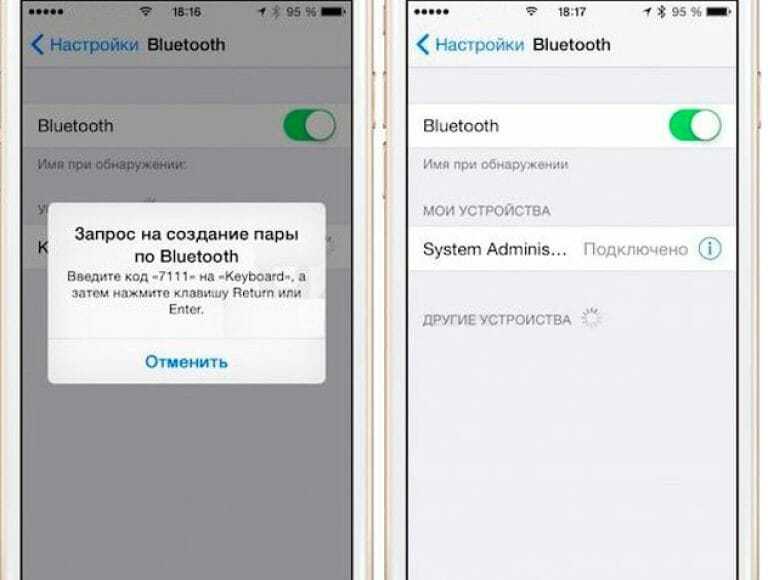 12.
12.
Возможности наушников AirPods Pro (1-го поколения)
- Футляр позволяет зарядить наушники несколько раз и слушать музыку до 24 часов,13 а говорить по телефону — более 18 часов.14
- AirPods могут работать до 4,5 часа в режиме воспроизведения15 или до 3,5 часа в режиме разговора без подзарядки.16
- Если AirPods Pro заряжать в футляре в течение 5 минут, они смогут работать примерно в течение 1 часа в режиме воспроизведения17 или около 1 часа в режиме разговора.18
Возможности наушников AirPods (2-го поколения)
- Футляр позволяет зарядить наушники несколько раз и слушать музыку до 24 часов,19 а говорить по телефону — до 18 часов.20
- AirPods могут работать до 5 часов в режиме воспроизведения21 или до 3 часов в режиме разговора без подзарядки.22
- Если AirPods заряжать в футляре в течение 15 минут, они смогут работать в режиме воспроизведения до 3 часов23 или до 2 часов в режиме разговора.
 24
24
Функция «Оптимизированная зарядка» на AirPods Pro и AirPods (3-го поколения)
Функция «Оптимизированная зарядка» уменьшает износ аккумулятора и продлевает срок его службы за счет сокращения времени, которое наушники AirPods Pro и AirPods (3-го поколения) находятся в полностью заряженном состоянии. Наушники AirPods Pro, AirPods (3-го поколения) и устройства iPhone, iPad и iPod touch на основе анализа вашего ежедневного графика приостанавливают зарядку таким образом, чтобы непосредственно перед использованием наушников был достигнут уровень заряда выше 80 %.
Для работы функции «Оптимизированная зарядка» AirPods Pro и AirPods (3-го поколения) требуется iPhone, iPod touch или iPad; эта функция включается по умолчанию при настройке устройства либо после обновления iOS или iPadOS до версии 15 или более поздней. Чтобы отключить эту функцию, откройте футляр AirPods и перейдите в меню «Настройки» > Bluetooth на устройстве iPhone, iPad или iPod touch.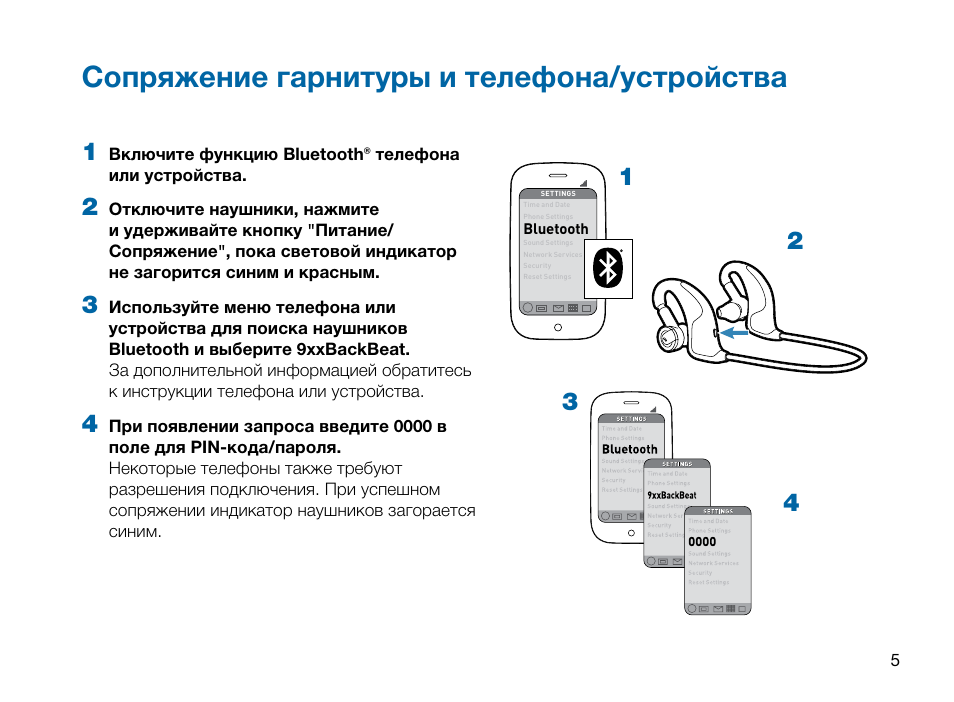 Нажмите кнопку «Подробнее» рядом с устройством AirPods Pro и AirPods (3-го поколения) в списке устройств. Отключите функцию «Оптимизированная зарядка».
Нажмите кнопку «Подробнее» рядом с устройством AirPods Pro и AirPods (3-го поколения) в списке устройств. Отключите функцию «Оптимизированная зарядка».
- Тестирование проводилось компанией Apple в августе 2022 г. с использованием предсерийных образцов наушников AirPods Pro (2-го поколения) с зарядным футляром MagSafe и ПО, объединенных в пару с предсерийным iPhone 14 Pro Max и ПО. Плейлист состоял из 358 уникальных аудиозаписей, приобретенных в магазине iTunes Store (записанных с помощью кодека AAC с битрейтом 256 Кбит/с). Уровень громкости был выставлен на 50 %, и была включена функция активного шумоподавления. Тестирование заключалось в полной разрядке аккумулятора AirPods Pro: музыка проигрывалась до остановки воспроизведения на первом наушнике. Разряженные наушники AirPods Pro заряжались на 100 %, а затем музыка снова проигрывалась до остановки воспроизведения на первом наушнике. Цикл повторялся до полной разрядки обоих наушников AirPods Pro и зарядного футляра. Время работы от аккумулятора зависит от настроек и характера использования устройства, условий окружающей среды и многих других факторов.

- Тестирование проводилось компанией Apple в августе 2022 г. с использованием предсерийных образцов наушников AirPods Pro (2-го поколения) с зарядным футляром MagSafe и ПО, объединенных в пару с предсерийным iPhone 14 Pro Max и ПО. Уровень громкости был выставлен на 50 %, и была включена функция активного шумоподавления. Тестирование заключалось в полной разрядке аккумулятора AirPods Pro: наушники находились в режиме вызова по сотовому телефону до остановки воспроизведения звука на первом наушнике. Разряженные наушники AirPods Pro заряжались на 100 %, а затем снова осуществлялся вызов по сотовому телефону до остановки воспроизведения на первом наушнике. Цикл повторялся до полной разрядки обоих наушников AirPods Pro и зарядного футляра. Время работы от аккумулятора зависит от настроек и характера использования устройства, условий окружающей среды и многих других факторов.
- Тестирование проводилось компанией Apple в августе 2022 г. с использованием предсерийных образцов наушников AirPods Pro (2-го поколения) с зарядным футляром MagSafe и ПО, объединенных в пару с предсерийным iPhone 14 Pro Max и ПО.
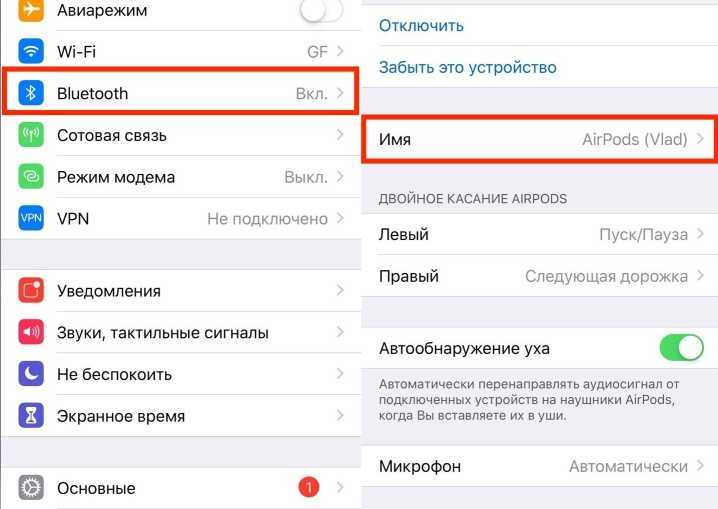 Плейлист состоял из 358 уникальных аудиозаписей, приобретенных в магазине iTunes Store (записанных с помощью кодека AAC с битрейтом 256 Кбит/с). Уровень громкости был выставлен на 50 %, и была включена функция активного шумоподавления. Время прослушивания с функциями «Пространственное аудио» и «Отслеживание движения головы» составляло до 5,5 часа. Тестирование заключалось в полной разрядке аккумулятора AirPods Pro: музыка проигрывалась до остановки воспроизведения на первом наушнике. Время работы от аккумулятора зависит от настроек и характера использования устройства, условий окружающей среды и многих других факторов.
Плейлист состоял из 358 уникальных аудиозаписей, приобретенных в магазине iTunes Store (записанных с помощью кодека AAC с битрейтом 256 Кбит/с). Уровень громкости был выставлен на 50 %, и была включена функция активного шумоподавления. Время прослушивания с функциями «Пространственное аудио» и «Отслеживание движения головы» составляло до 5,5 часа. Тестирование заключалось в полной разрядке аккумулятора AirPods Pro: музыка проигрывалась до остановки воспроизведения на первом наушнике. Время работы от аккумулятора зависит от настроек и характера использования устройства, условий окружающей среды и многих других факторов. - Тестирование проводилось компанией Apple в августе 2022 г. с использованием предсерийных образцов наушников AirPods Pro (2-го поколения) с зарядным футляром MagSafe и ПО, объединенных в пару с предсерийным iPhone 14 Pro Max и ПО. Уровень громкости был выставлен на 50 %, и была включена функция активного шумоподавления. Тестирование заключалось в полной разрядке аккумулятора AirPods Pro: наушники находились в режиме вызова по сотовому телефону до остановки воспроизведения звука на первом наушнике.
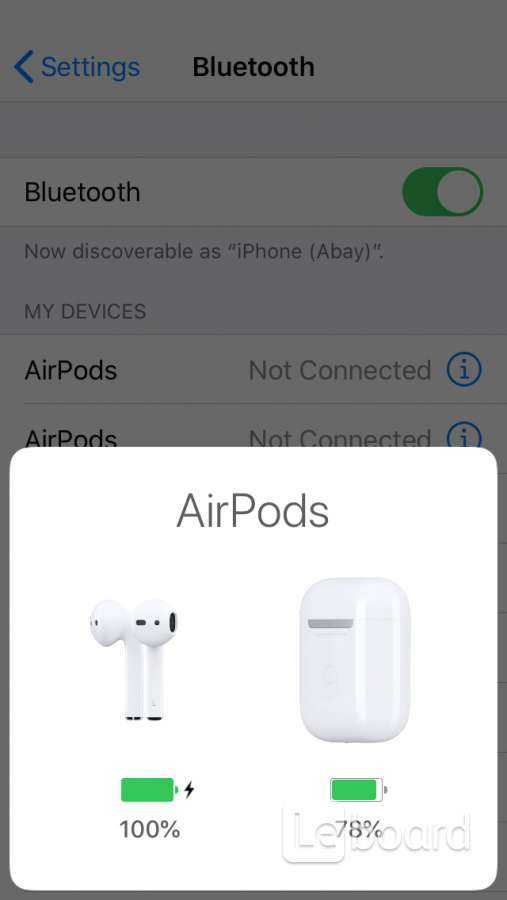 Время работы от аккумулятора зависит от настроек и характера использования устройства, условий окружающей среды и многих других факторов.
Время работы от аккумулятора зависит от настроек и характера использования устройства, условий окружающей среды и многих других факторов. - Тестирование проводилось компанией Apple в августе 2022 г. с использованием предсерийных образцов наушников AirPods Pro (2-го поколения) с зарядным футляром MagSafe и ПО, объединенных в пару с предсерийным iPhone 14 Pro Max и ПО. Плейлист состоял из 358 уникальных аудиозаписей, приобретенных в магазине iTunes Store (записанных с помощью кодека AAC с битрейтом 256 Кбит/с). Уровень громкости был выставлен на 50 %, и была включена функция активного шумоподавления. Тест на 5-минутную зарядку заключался в том, что разряженные наушники AirPods Pro заряжались в течение 5 минут, а затем музыка снова проигрывалась до остановки воспроизведения на первом наушнике. Время работы от аккумулятора зависит от настроек и характера использования устройства, условий окружающей среды и многих других факторов.
- Тестирование проводилось компанией Apple в августе 2022 г.
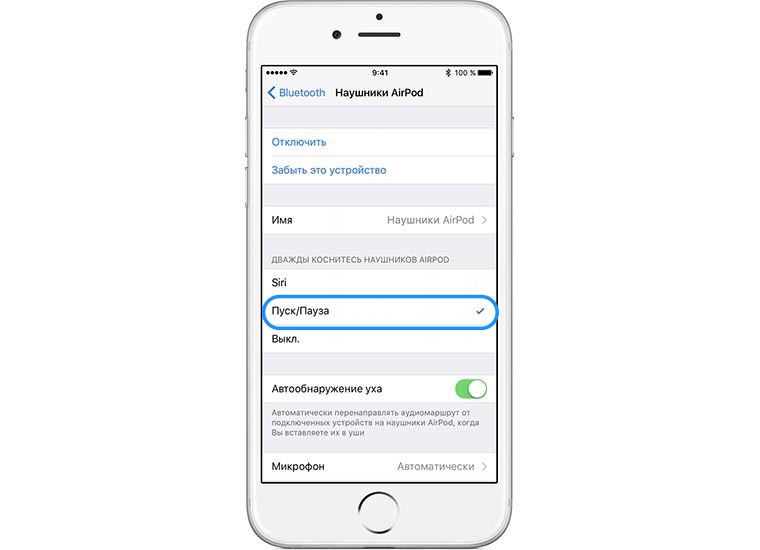 с использованием предсерийных образцов наушников AirPods Pro (2-го поколения) с зарядным футляром MagSafe и ПО, объединенных в пару с предсерийным iPhone 14 Pro Max и ПО. Уровень громкости был выставлен на 50 %, и была включена функция активного шумоподавления. Тест на 5-минутную зарядку заключался в том, что разряженные наушники AirPods Pro заряжались в течение 5 минут, а затем снова осуществлялся вызов по сотовому телефону до остановки воспроизведения на первом наушнике. Время работы от аккумулятора зависит от настроек и характера использования устройства, условий окружающей среды и многих других факторов.
с использованием предсерийных образцов наушников AirPods Pro (2-го поколения) с зарядным футляром MagSafe и ПО, объединенных в пару с предсерийным iPhone 14 Pro Max и ПО. Уровень громкости был выставлен на 50 %, и была включена функция активного шумоподавления. Тест на 5-минутную зарядку заключался в том, что разряженные наушники AirPods Pro заряжались в течение 5 минут, а затем снова осуществлялся вызов по сотовому телефону до остановки воспроизведения на первом наушнике. Время работы от аккумулятора зависит от настроек и характера использования устройства, условий окружающей среды и многих других факторов. - Тестирование проводилось компанией Apple в сентябре 2021 г. с использованием предсерийных образцов наушников AirPods (3-го поколения) с зарядным футляром MagSafe и ПО, объединенных в пару с iPhone 13 Pro Max (использовались предварительные версии ПО). Плейлист состоял из 358 уникальных аудиозаписей, приобретенных в магазине iTunes Store (записанных с помощью кодека AAC с битрейтом 256 Кбит/с).
 Уровень громкости был выставлен на 50 %. Тестирование заключалось в полной разрядке аккумулятора AirPods: музыка проигрывалась до остановки воспроизведения на первом наушнике. Разряженные наушники AirPods заряжались на 100 %, а затем музыка снова проигрывалась до остановки воспроизведения на первом наушнике. Цикл повторялся до полной разрядки обоих наушников AirPods и зарядного футляра. Время работы от аккумулятора зависит от настроек и характера использования устройства, условий окружающей среды и многих других факторов.
Уровень громкости был выставлен на 50 %. Тестирование заключалось в полной разрядке аккумулятора AirPods: музыка проигрывалась до остановки воспроизведения на первом наушнике. Разряженные наушники AirPods заряжались на 100 %, а затем музыка снова проигрывалась до остановки воспроизведения на первом наушнике. Цикл повторялся до полной разрядки обоих наушников AirPods и зарядного футляра. Время работы от аккумулятора зависит от настроек и характера использования устройства, условий окружающей среды и многих других факторов. - Тестирование проводилось компанией Apple в сентябре 2021 г. с использованием предсерийных образцов наушников AirPods (3-го поколения) с зарядным футляром MagSafe и ПО, объединенных в пару с iPhone 13 Pro Max (использовались предварительные версии ПО). Уровень громкости был выставлен на 50 %. Тестирование заключалось в полной разрядке аккумулятора AirPods: наушники находились в режиме вызова по сотовому телефону до остановки воспроизведения звука на первом наушнике.
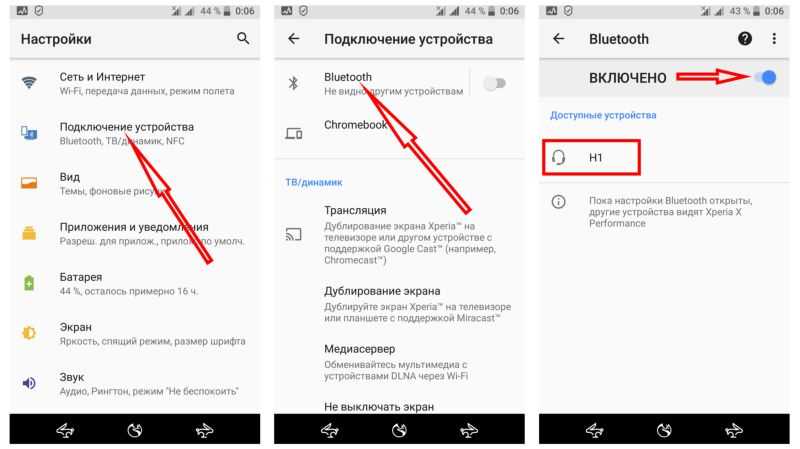 Разряженные наушники AirPods заряжались на 100 %, а затем снова осуществлялся вызов по сотовому телефону до остановки воспроизведения на первом наушнике. Цикл повторялся до полной разрядки обоих наушников AirPods и зарядного футляра. Время работы от аккумулятора зависит от настроек и характера использования устройства, условий окружающей среды и многих других факторов.
Разряженные наушники AirPods заряжались на 100 %, а затем снова осуществлялся вызов по сотовому телефону до остановки воспроизведения на первом наушнике. Цикл повторялся до полной разрядки обоих наушников AirPods и зарядного футляра. Время работы от аккумулятора зависит от настроек и характера использования устройства, условий окружающей среды и многих других факторов. - Тестирование проводилось компанией Apple в сентябре 2021 г. с использованием предсерийных образцов наушников AirPods (3-го поколения) с зарядным футляром MagSafe и ПО, объединенных в пару с iPhone 13 Pro Max (использовались предварительные версии ПО). Плейлист состоял из 358 уникальных аудиозаписей, приобретенных в магазине iTunes Store (записанных с помощью кодека AAC с битрейтом 256 Кбит/с). Уровень громкости был выставлен на 50 %. Время прослушивания с функциями «Пространственное аудио» и «Отслеживание движения головы» составляло до 5 часов. Тестирование заключалось в полной разрядке аккумулятора AirPods: музыка проигрывалась до остановки воспроизведения на первом наушнике.
 Время работы от аккумулятора зависит от настроек и характера использования устройства, условий окружающей среды и многих других факторов.
Время работы от аккумулятора зависит от настроек и характера использования устройства, условий окружающей среды и многих других факторов. - Тестирование проводилось компанией Apple в сентябре 2021 г. с использованием предсерийных образцов наушников AirPods (3-го поколения) с зарядным футляром MagSafe и ПО, объединенных в пару с iPhone 13 Pro Max (использовались предварительные версии ПО). Уровень громкости был выставлен на 50 %. Тестирование заключалось в полной разрядке аккумулятора AirPods: наушники находились в режиме вызова по сотовому телефону до остановки воспроизведения звука на первом наушнике. Время работы от аккумулятора зависит от настроек и характера использования устройства, условий окружающей среды и многих других факторов.
- Тестирование проводилось компанией Apple в сентябре 2021 г. с использованием предсерийных образцов наушников AirPods (3-го поколения) с зарядным футляром MagSafe и ПО, объединенных в пару с iPhone 13 Pro Max (использовались предварительные версии ПО).
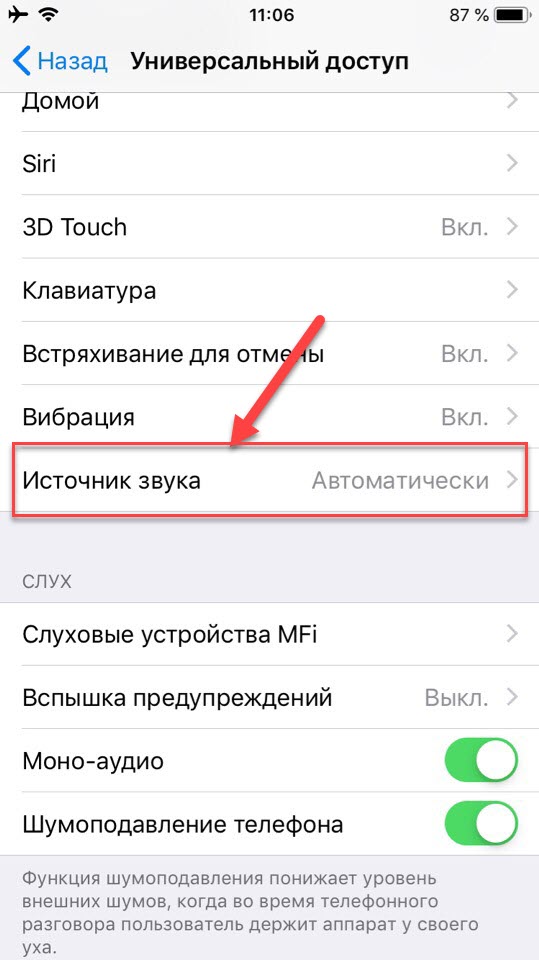 Плейлист состоял из 358 уникальных аудиозаписей, приобретенных в магазине iTunes Store (записанных с помощью кодека AAC с битрейтом 256 Кбит/с). Уровень громкости был выставлен на 50 %. Тест на 5-минутную зарядку заключался в том, что разряженные наушники AirPods заряжались в течение 5 минут, а затем музыка снова проигрывалась до остановки воспроизведения на первом наушнике. Время работы от аккумулятора зависит от настроек и характера использования устройства, условий окружающей среды и многих других факторов.
Плейлист состоял из 358 уникальных аудиозаписей, приобретенных в магазине iTunes Store (записанных с помощью кодека AAC с битрейтом 256 Кбит/с). Уровень громкости был выставлен на 50 %. Тест на 5-минутную зарядку заключался в том, что разряженные наушники AirPods заряжались в течение 5 минут, а затем музыка снова проигрывалась до остановки воспроизведения на первом наушнике. Время работы от аккумулятора зависит от настроек и характера использования устройства, условий окружающей среды и многих других факторов. - Тестирование проводилось компанией Apple в сентябре 2021 г. с использованием предсерийных образцов наушников AirPods (3-го поколения) с зарядным футляром MagSafe и ПО, объединенных в пару с iPhone 13 Pro Max (использовались предварительные версии ПО). Уровень громкости был выставлен на 50 %. Тест на 5-минутную зарядку заключался в том, что разряженные наушники AirPods заряжались в течение 5 минут, а затем снова осуществлялся вызов по сотовому телефону до остановки воспроизведения на первом наушнике.
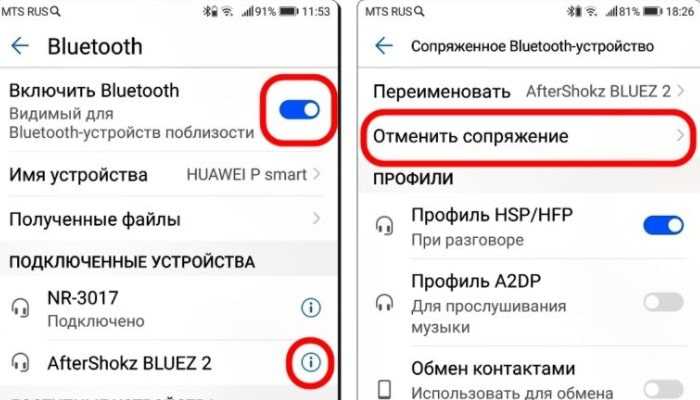 Время работы от аккумулятора зависит от настроек и характера использования устройства, условий окружающей среды и многих других факторов.
Время работы от аккумулятора зависит от настроек и характера использования устройства, условий окружающей среды и многих других факторов. - Тестирование проводилось компанией Apple в октябре 2019 г. с использованием предсерийных образцов наушников AirPods Pro, футляра с возможностью беспроводной зарядки и ПО, объединенных в пару с iPhone 11 Pro Max (использовались предварительные версии ПО). Плейлист состоял из 358 уникальных аудиозаписей, приобретенных в магазине iTunes Store (записанных с помощью кодека AAC с битрейтом 256 Кбит/с). Уровень громкости был выставлен на 50 %, и была включена функция активного шумоподавления. Тестирование заключалось в полной разрядке аккумулятора AirPods Pro: музыка проигрывалась до остановки воспроизведения на первом наушнике. Разряженные наушники AirPods Pro заряжались на 100 %, а затем музыка снова проигрывалась до остановки воспроизведения на первом наушнике. Цикл повторялся до полной разрядки обоих наушников AirPods Pro и зарядного футляра. Время работы от аккумулятора зависит от настроек и характера использования устройства, условий окружающей среды и многих других факторов.
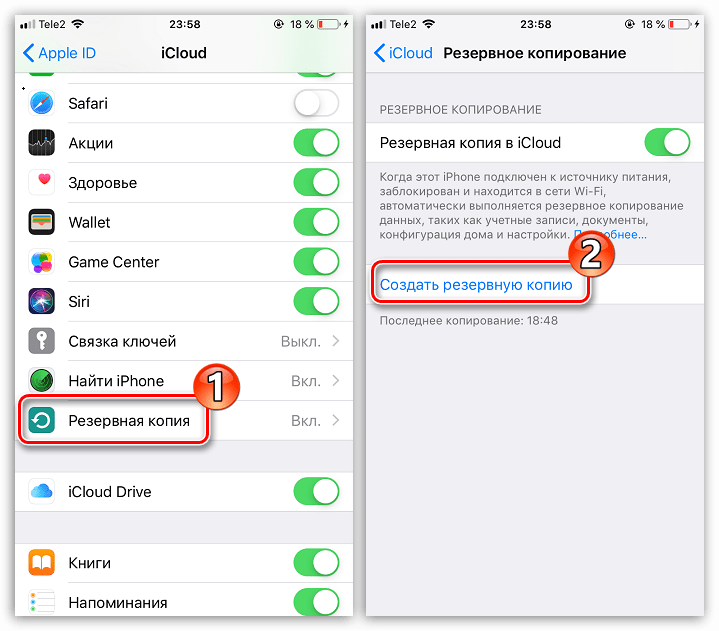
- Тестирование проводилось компанией Apple в октябре 2019 г. с использованием предсерийных образцов наушников AirPods Pro, футляра с возможностью беспроводной зарядки и ПО, объединенных в пару с iPhone 11 Pro Max (использовались предварительные версии ПО). Уровень громкости был выставлен на 50 %, и была включена функция активного шумоподавления. Тестирование заключалось в полной разрядке аккумулятора AirPods Pro: наушники находились в режиме вызова по сотовому телефону до остановки воспроизведения звука на первом наушнике. Разряженные наушники AirPods Pro заряжались на 100 %, а затем снова осуществлялся вызов по сотовому телефону до остановки воспроизведения на первом наушнике. Цикл повторялся до полной разрядки обоих наушников AirPods Pro и зарядного футляра. Время работы от аккумулятора зависит от настроек и характера использования устройства, условий окружающей среды и многих других факторов.
- Тестирование проводилось компанией Apple в октябре 2019 г. с использованием предсерийных образцов наушников AirPods Pro, футляра с возможностью беспроводной зарядки и ПО, объединенных в пару с iPhone 11 Pro Max (использовались предварительные версии ПО).
 Плейлист состоял из 358 уникальных аудиозаписей, приобретенных в магазине iTunes Store (записанных с помощью кодека AAC с битрейтом 256 Кбит/с). Уровень громкости был выставлен на 50 %, и была включена функция активного шумоподавления. С отключенными функцией активного шумоподавления и Прозрачным режимом время прослушивания составило до 5 часов. Тестирование заключалось в полной разрядке аккумулятора AirPods Pro: музыка проигрывалась до остановки воспроизведения на первом наушнике. Время работы от аккумулятора зависит от настроек и характера использования устройства, условий окружающей среды и многих других факторов.
Плейлист состоял из 358 уникальных аудиозаписей, приобретенных в магазине iTunes Store (записанных с помощью кодека AAC с битрейтом 256 Кбит/с). Уровень громкости был выставлен на 50 %, и была включена функция активного шумоподавления. С отключенными функцией активного шумоподавления и Прозрачным режимом время прослушивания составило до 5 часов. Тестирование заключалось в полной разрядке аккумулятора AirPods Pro: музыка проигрывалась до остановки воспроизведения на первом наушнике. Время работы от аккумулятора зависит от настроек и характера использования устройства, условий окружающей среды и многих других факторов. - Тестирование проводилось компанией Apple в октябре 2019 г. с использованием предсерийных образцов наушников AirPods Pro, футляра с возможностью беспроводной зарядки и ПО, объединенных в пару с iPhone 11 Pro Max (использовались предварительные версии ПО). Уровень громкости был выставлен на 50 %, и была включена функция активного шумоподавления. Тестирование заключалось в полной разрядке аккумулятора AirPods Pro: наушники находились в режиме вызова по сотовому телефону до остановки воспроизведения звука на первом наушнике.
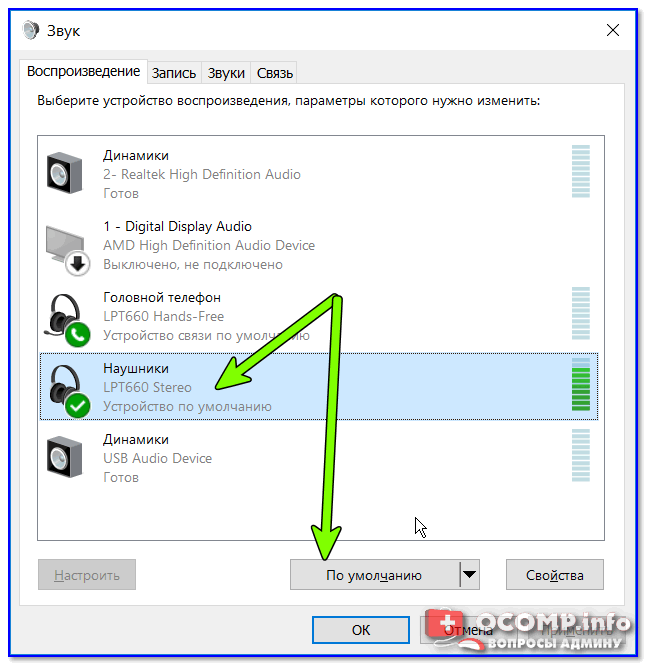 Время работы от аккумулятора зависит от настроек и характера использования устройства, условий окружающей среды и многих других факторов.
Время работы от аккумулятора зависит от настроек и характера использования устройства, условий окружающей среды и многих других факторов. - Тестирование проводилось компанией Apple в октябре 2019 г. с использованием предсерийных образцов наушников AirPods Pro, футляра с возможностью беспроводной зарядки и ПО, объединенных в пару с iPhone 11 Pro Max (использовались предварительные версии ПО). Плейлист состоял из 358 уникальных аудиозаписей, приобретенных в магазине iTunes Store (записанных с помощью кодека AAC с битрейтом 256 Кбит/с). Уровень громкости был выставлен на 50 %, и была включена функция активного шумоподавления. Тест на 5-минутную зарядку заключался в том, что разряженные наушники AirPods Pro заряжались в течение 5 минут, а затем музыка снова проигрывалась до остановки воспроизведения на первом наушнике. Время работы от аккумулятора зависит от настроек и характера использования устройства, условий окружающей среды и многих других факторов.
- Тестирование проводилось компанией Apple в октябре 2019 г.
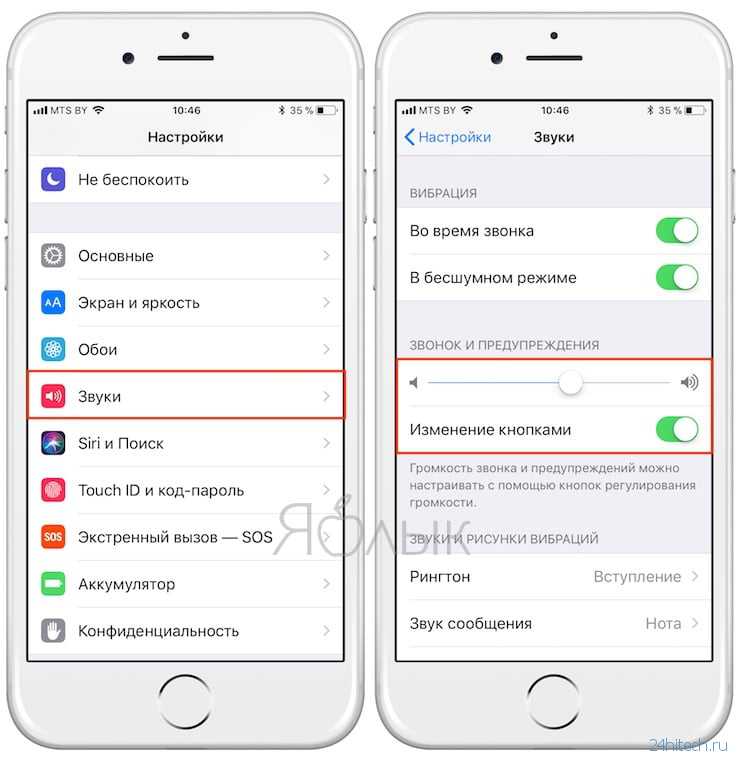 с использованием предсерийных образцов наушников AirPods Pro, футляра с возможностью беспроводной зарядки и ПО, объединенных в пару с iPhone 11 Pro Max (использовались предварительные версии ПО). Уровень громкости был выставлен на 50 %, и была включена функция активного шумоподавления. Тест на 5-минутную зарядку заключался в том, что разряженные наушники AirPods Pro заряжались в течение 5 минут, а затем снова осуществлялся вызов по сотовому телефону до остановки воспроизведения на первом наушнике. Время работы от аккумулятора зависит от настроек и характера использования устройства, условий окружающей среды и многих других факторов.
с использованием предсерийных образцов наушников AirPods Pro, футляра с возможностью беспроводной зарядки и ПО, объединенных в пару с iPhone 11 Pro Max (использовались предварительные версии ПО). Уровень громкости был выставлен на 50 %, и была включена функция активного шумоподавления. Тест на 5-минутную зарядку заключался в том, что разряженные наушники AirPods Pro заряжались в течение 5 минут, а затем снова осуществлялся вызов по сотовому телефону до остановки воспроизведения на первом наушнике. Время работы от аккумулятора зависит от настроек и характера использования устройства, условий окружающей среды и многих других факторов. - Тестирование проводилось компанией Apple в феврале 2019 г. с использованием предсерийных образцов наушников AirPods (2-го поколения), зарядного футляра, футляра с возможностью беспроводной зарядки и ПО, объединенных в пару с iPhone XS Max (использовались предварительные версии ПО). Плейлист состоял из 358 уникальных аудиозаписей, приобретенных в магазине iTunes Store (записанных с помощью кодека AAC с битрейтом 256 Кбит/с).
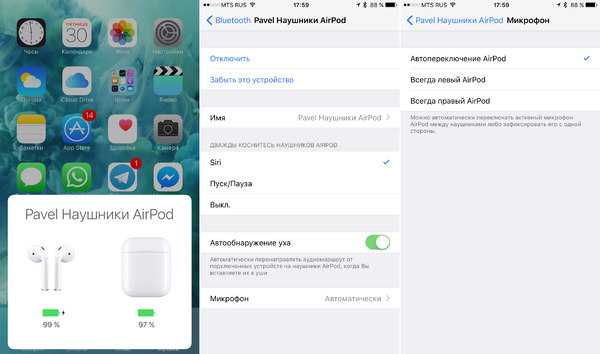 Уровень громкости был выставлен на 50 %. Тестирование заключалось в полной разрядке аккумулятора AirPods: музыка проигрывалась до остановки воспроизведения на первом наушнике. Разряженные наушники AirPods заряжались на 100 %, а затем музыка снова проигрывалась до остановки воспроизведения на первом наушнике. Цикл повторялся до полной разрядки обоих наушников AirPods и зарядного футляра. Время работы от аккумулятора зависит от настроек и характера использования устройства, условий окружающей среды и многих других факторов.
Уровень громкости был выставлен на 50 %. Тестирование заключалось в полной разрядке аккумулятора AirPods: музыка проигрывалась до остановки воспроизведения на первом наушнике. Разряженные наушники AirPods заряжались на 100 %, а затем музыка снова проигрывалась до остановки воспроизведения на первом наушнике. Цикл повторялся до полной разрядки обоих наушников AirPods и зарядного футляра. Время работы от аккумулятора зависит от настроек и характера использования устройства, условий окружающей среды и многих других факторов. - Тестирование проводилось компанией Apple в феврале 2019 г. с использованием предсерийных образцов наушников AirPods (2-го поколения), зарядного футляра, футляра с возможностью беспроводной зарядки и ПО, объединенных в пару с iPhone XS Max (использовались предварительные версии ПО). Уровень громкости был выставлен на 50 %. Тестирование заключалось в полной разрядке аккумулятора AirPods: наушники находились в режиме вызова по сотовому телефону до остановки воспроизведения звука на первом наушнике.
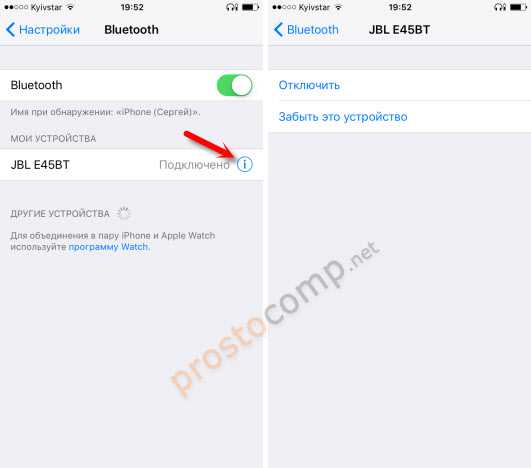 Разряженные наушники AirPods заряжались на 100 %, а затем снова осуществлялся вызов по сотовому телефону до остановки воспроизведения на первом наушнике. Цикл повторялся до полной разрядки обоих наушников AirPods и зарядного футляра. Время работы от аккумулятора зависит от настроек и характера использования устройства, условий окружающей среды и многих других факторов.
Разряженные наушники AirPods заряжались на 100 %, а затем снова осуществлялся вызов по сотовому телефону до остановки воспроизведения на первом наушнике. Цикл повторялся до полной разрядки обоих наушников AirPods и зарядного футляра. Время работы от аккумулятора зависит от настроек и характера использования устройства, условий окружающей среды и многих других факторов. - Тестирование проводилось компанией Apple в феврале 2019 г. с использованием предсерийных образцов наушников AirPods (2-го поколения), зарядного футляра, футляра с возможностью беспроводной зарядки и ПО, объединенных в пару с iPhone XS Max (использовались предварительные версии ПО). Плейлист состоял из 358 уникальных аудиозаписей, приобретенных в магазине iTunes Store (записанных с помощью кодека AAC с битрейтом 256 Кбит/с). Уровень громкости был выставлен на 50 %. Тестирование заключалось в полной разрядке аккумулятора AirPods: музыка проигрывалась до остановки воспроизведения на первом наушнике. Время работы от аккумулятора зависит от настроек и характера использования устройства, условий окружающей среды и многих других факторов.

- Тестирование проводилось компанией Apple в феврале 2019 г. с использованием предсерийных образцов наушников AirPods (2-го поколения), зарядного футляра, футляра с возможностью беспроводной зарядки и ПО, объединенных в пару с iPhone XS Max (использовались предварительные версии ПО). Уровень громкости был выставлен на 50 %. Тестирование заключалось в полной разрядке аккумулятора AirPods: наушники находились в режиме вызова по сотовому телефону до остановки воспроизведения звука на первом наушнике. Время работы от аккумулятора зависит от настроек и характера использования устройства, условий окружающей среды и многих других факторов.
- Тестирование проводилось компанией Apple в феврале 2019 г. с использованием предсерийных образцов наушников AirPods (2-го поколения), зарядного футляра, футляра с возможностью беспроводной зарядки и ПО, объединенных в пару с iPhone XS Max (использовались предварительные версии ПО). Плейлист состоял из 358 уникальных аудиозаписей, приобретенных в магазине iTunes Store (записанных с помощью кодека AAC с битрейтом 256 Кбит/с).
 Уровень громкости был выставлен на 50 %. Тест на 15-минутную зарядку заключался в том, что разряженные наушники AirPods заряжались в течение 15 минут, а затем музыка снова проигрывалась до остановки воспроизведения на первом наушнике. Время работы от аккумулятора зависит от настроек и характера использования устройства, условий окружающей среды и многих других факторов.
Уровень громкости был выставлен на 50 %. Тест на 15-минутную зарядку заключался в том, что разряженные наушники AirPods заряжались в течение 15 минут, а затем музыка снова проигрывалась до остановки воспроизведения на первом наушнике. Время работы от аккумулятора зависит от настроек и характера использования устройства, условий окружающей среды и многих других факторов. - Тестирование проводилось компанией Apple в феврале 2019 г. с использованием предсерийных образцов наушников AirPods (2-го поколения), зарядного футляра, футляра с возможностью беспроводной зарядки и ПО, объединенных в пару с iPhone XS Max (использовались предварительные версии ПО). Уровень громкости был выставлен на 50 %. Тест на 15-минутную зарядку заключался в том, что разряженные наушники AirPods заряжались в течение 15 минут, а затем снова осуществлялся вызов по сотовому телефону до остановки воспроизведения на первом наушнике. Время работы от аккумулятора зависит от настроек и характера использования устройства, условий окружающей среды и многих других факторов.
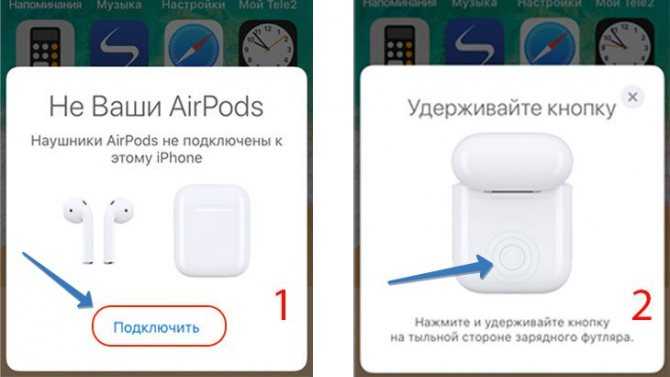
Дата публикации:
Решено! Пять способов, как исправить наушники iPhone, которые не обнаружены
«Мой iPhone внезапно не может обнаружить мои наушники, но я не знаю, что к этому привело. Что я могу сделать, чтобы исправить мой iPhone 7, не обнаруживающий наушники ?"
В качестве удобного средства воспроизведения звука наушники все шире используются в повседневной жизни, принося большое удобство в жизнь пользователей. Однако пользователи часто жалуются, что их iPhone не может обнаружить наушники и воспроизвести звук. Что вызывает это? Как пользователи могут решить эту проблему? Если у вас есть те же вопросы, вы можете прочитать его дальше, и я уверен, что вы можете узнать что-то о починке не обнаруженных наушников iPhone.
- Часть 1: Причины, по которым наушники iPhone не обнаруживаются
- , часть 2: как исправить, что наушники iPhone не обнаружены
- Метод 1: полная перезагрузка iPhone
- Способ 2.
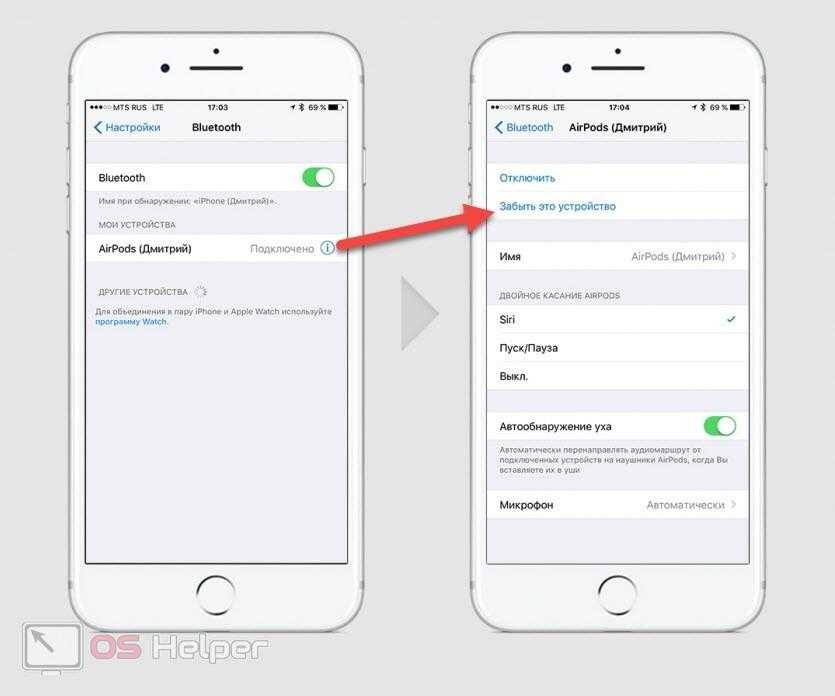 Включение и отключение режима полета
Включение и отключение режима полета - Способ 3. Обновите систему iOS
- Способ 4. Восстановите iPhone через iTunes
- Метод 5. Используйте надежное средство восстановления системы [100% без потерь]
- Часть 3: Заключение
Часть 1: Причины, по которым наушники iPhone не обнаруживаются
Прежде чем исправить, что ваш iPhone не распознает наушники, вы можете сначала попробовать несколько простых вещей и найти возможные причины вашей проблемы.
Сначала проверьте, не находится ли ваш iPhone в беззвучном режиме. Если нет, нажмите кнопку Volume Up в верхнем левом углу, чтобы увеличить громкость на вашем iPhone, и проверьте, слышите ли вы что-нибудь в наушниках.
Во-вторых, проверьте, не воспроизводится ли звук в другом месте. Вы можете забыть отключить Airplay, когда подключаете iPhone к наушникам. Проверьте, подключен ли ваш iPhone к другим выходам.
В-третьих, используйте другие наушники для подключения к iPhone.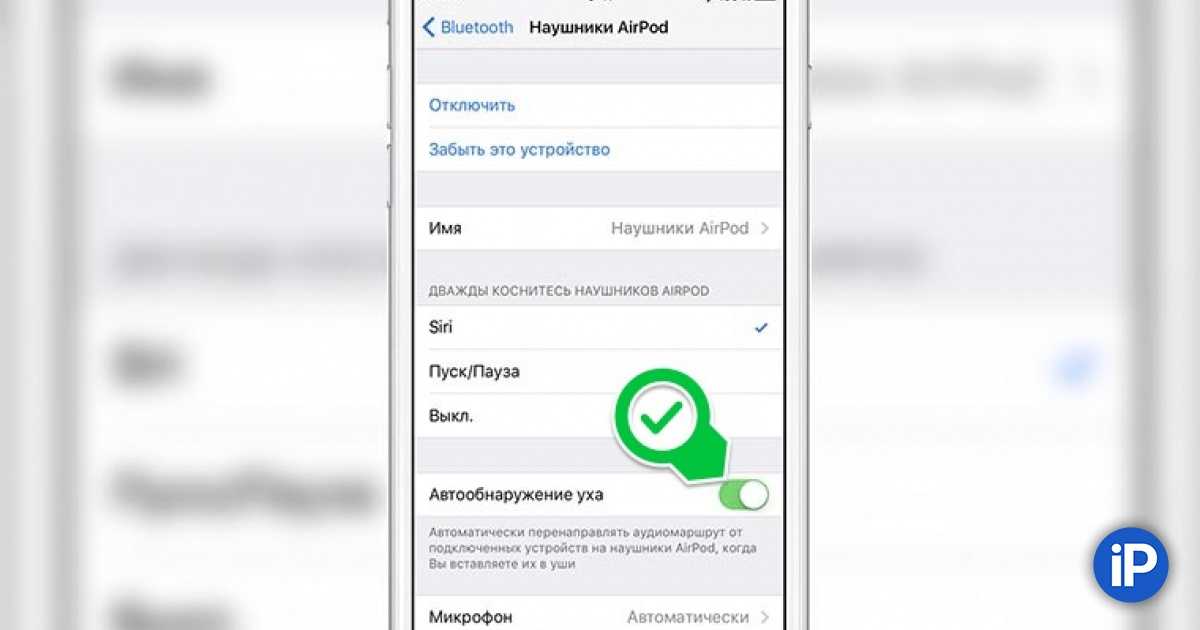 Если их удается обнаружить, возможно, наушники, которыми вы пользовались ранее, вышли из строя. Вы можете заменить другую пару наушников, чтобы решить эту проблему. Если нет, возможно, что-то не так с программным обеспечением вашего iPhone. Вы можете попробовать выяснить это с помощью методов, описанных ниже.
Если их удается обнаружить, возможно, наушники, которыми вы пользовались ранее, вышли из строя. Вы можете заменить другую пару наушников, чтобы решить эту проблему. Если нет, возможно, что-то не так с программным обеспечением вашего iPhone. Вы можете попробовать выяснить это с помощью методов, описанных ниже.
Часть 2. Как исправить проблему с обнаружением наушников iPhone
Способ 1. Аппаратный сброс iPhone
Если iPhone не обнаруживает наушники из-за системной ошибки, самый простой способ исправить это — выполнить полную перезагрузку iPhone. Этот метод может стереть память вашего iPhone и исправить простые системные проблемы. Вы можете использовать соответствующий метод жесткого перезапуска в зависимости от модели вашего iPhone.
Если вы хотите провести аппаратный сброс на iPhone 6 и более ранних моделях , вам необходимо одновременно удерживать кнопку Power , а также кнопку Home , пока экран iPhone не станет черным и не появится логотип Apple.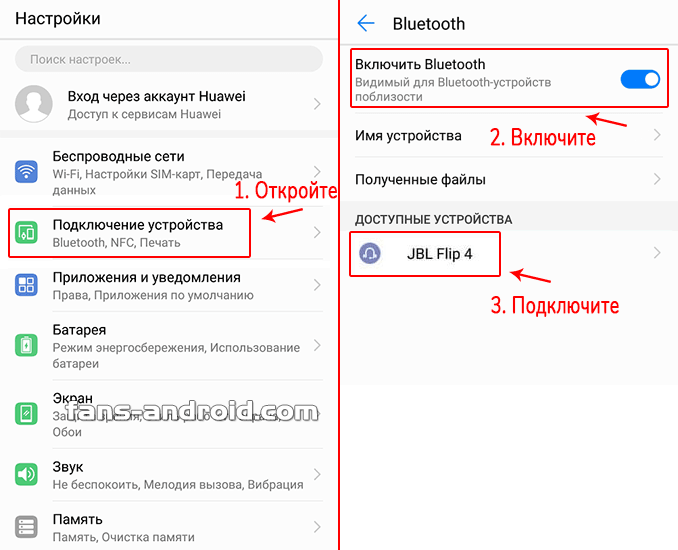
На iPhone 7 или 7 Plus удерживайте нажатой кнопку Power и кнопку Volume Down , когда вы хотите выполнить полный сброс. Не выпускайте их, пока не появится логотип Apple.
На iPhone 8 или новее , вы можете нажать и отпустить кнопку увеличения громкости , затем кнопку уменьшения громкости . После этого зажмите кнопку Side и отпустите ее, когда увидите логотип Apple.
Способ 2: включение и отключение режима полета
Иногда ваш iPhone не обнаруживает наушники Bluetooth, когда что-то не так с подключением Bluetooth на вашем iPhone. Таким образом, вы можете включить режим полета, а затем выключить его, чтобы снова подключить Bluetooth. Есть два способа включения и выключения режима полета.
1. Через Центр управления: Сначала откройте Центр управления на своем iPhone, а затем щелкните значок Режим полета .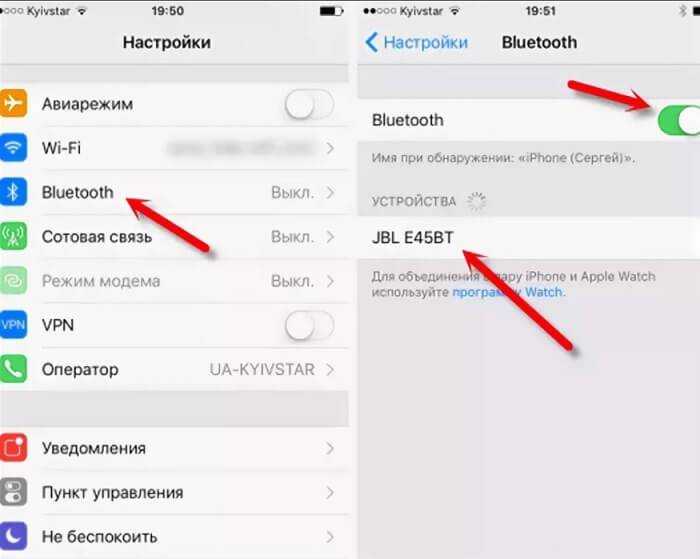 Затем подождите некоторое время и снова нажмите на нее, чтобы отключить режим полета.
Затем подождите некоторое время и снова нажмите на нее, чтобы отключить режим полета.
2. Через Настройки: Перейдите к приложению Настройки , а затем коснитесь ползунка Режим полета , чтобы включить его, а затем выключить.
Способ 3. Обновите систему iOS
Проблема с не обнаруженными наушниками iPhone также может быть связана с устаревшей системой iOS. Многие пользователи считают ненужным обновление своих систем iOS из-за бесполезных новых функций и большого объема памяти. Однако, если система не обновляется слишком долго, небольшие ошибки на вашем устройстве не могут быть устранены, что повлияет на ваш опыт использования. Подробные шаги по исправлению того, что ваш iPhone не обнаруживает наушники Bluetooth, показаны ниже.
Шаг 1. Коснитесь приложения Настройки , а затем выберите параметр Общие .
Шаг 2. Нажмите Software Update , чтобы проверить наличие обновлений.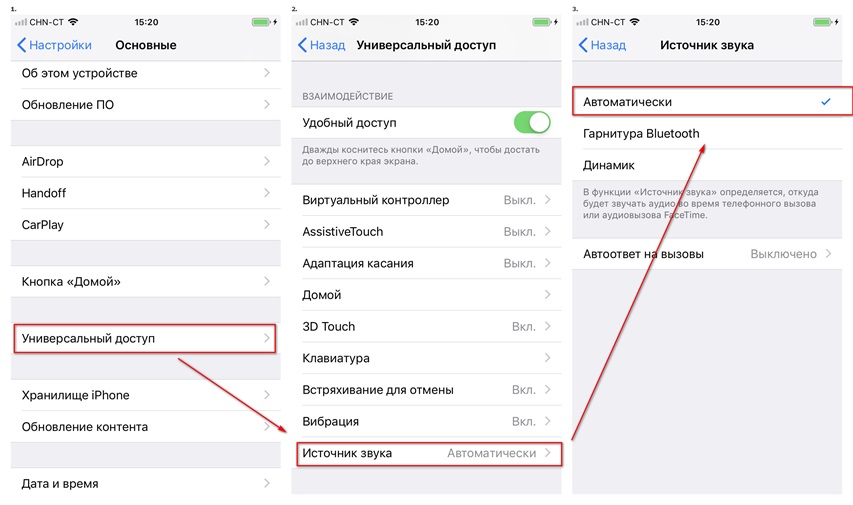
Шаг 3. Нажмите Загрузить и установить , чтобы обновить систему.
Способ 4: восстановление iPhone через iTunes
Кроме того, восстановление iPhone через iTunes — это альтернативный способ исправить iPhone, не распознающий наушники. Однако с помощью этого метода вы потеряете все свои данные, хранящиеся на вашем iPhone. Если вы не возражаете против потери данных или делали их резервную копию раньше, вы можете исправить свой iPhone, восстановив его через iTunes.
Шаг 1. Откройте iTunes на ПК и подключите к нему iPhone.
Шаг 2. Щелкните вкладку Summary , а затем нажмите кнопку Restore iPhone в интерфейсе iTunes.
Способ 5: Используйте действенный инструмент для восстановления системы
Если ваш вопрос не может быть решен указанными выше методами или вы не хотите потерять свои данные, оптимальным выбором для вас является использование TunesKit Восстановление системы iOS, чтобы исправить ваш iPhone, не обнаруживающий наушники.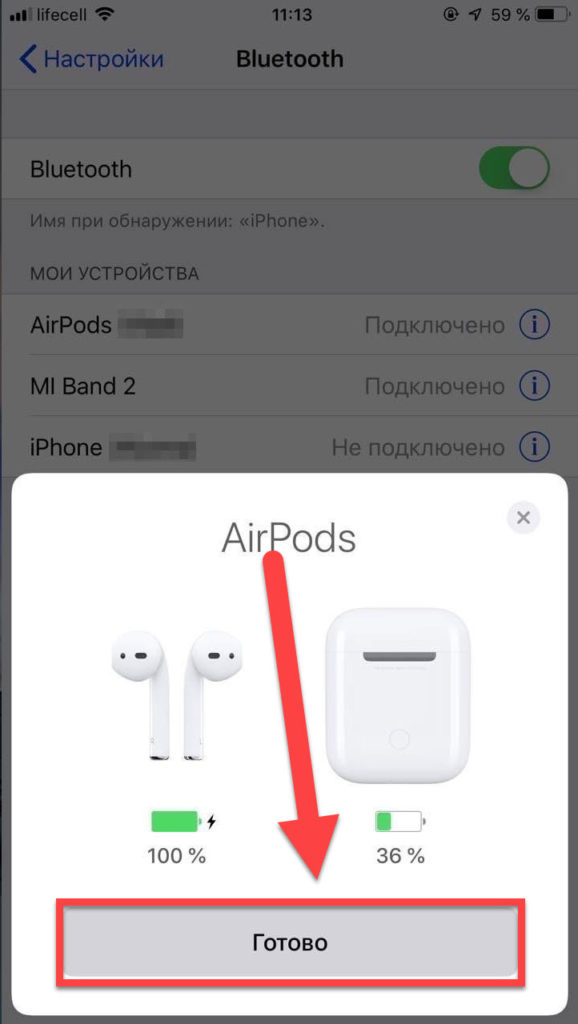 С двумя альтернативными режимами, включая стандартный режим и расширенный режим, это программное обеспечение может помочь вам починить ваш iPhone/iPad/iPod touch, независимо от того, столкнетесь ли вы с проблемой белых/черных линий на экране, зависанием устройства в режиме наушников/режиме восстановления. или восстановить сбой. Благодаря удобному интерфейсу вы можете легко починить свой iPhone в соответствии с руководством, выполнив 4 простых шага. Даже если вы человек, который очень мало знает о системе iOS, вы можете успешно отремонтировать свой iPhone, не обращаясь ни к кому за помощью.
С двумя альтернативными режимами, включая стандартный режим и расширенный режим, это программное обеспечение может помочь вам починить ваш iPhone/iPad/iPod touch, независимо от того, столкнетесь ли вы с проблемой белых/черных линий на экране, зависанием устройства в режиме наушников/режиме восстановления. или восстановить сбой. Благодаря удобному интерфейсу вы можете легко починить свой iPhone в соответствии с руководством, выполнив 4 простых шага. Даже если вы человек, который очень мало знает о системе iOS, вы можете успешно отремонтировать свой iPhone, не обращаясь ни к кому за помощью.
Особенности TunesKit iOS System Recovery:
- Устранение проблемы с наушниками iPhone без потери данных
- Устранение более 150 системных проблем iOS на устройствах iOS
- Поддержка iPhone, iPad, iPod touch и Apple TV
- Доступно для систем Windows и Mac
ЗагрузитьЗагрузить
Давайте рассмотрим конкретные шаги, чтобы исправить проблемы с наушниками iPhone, которые не обнаружены.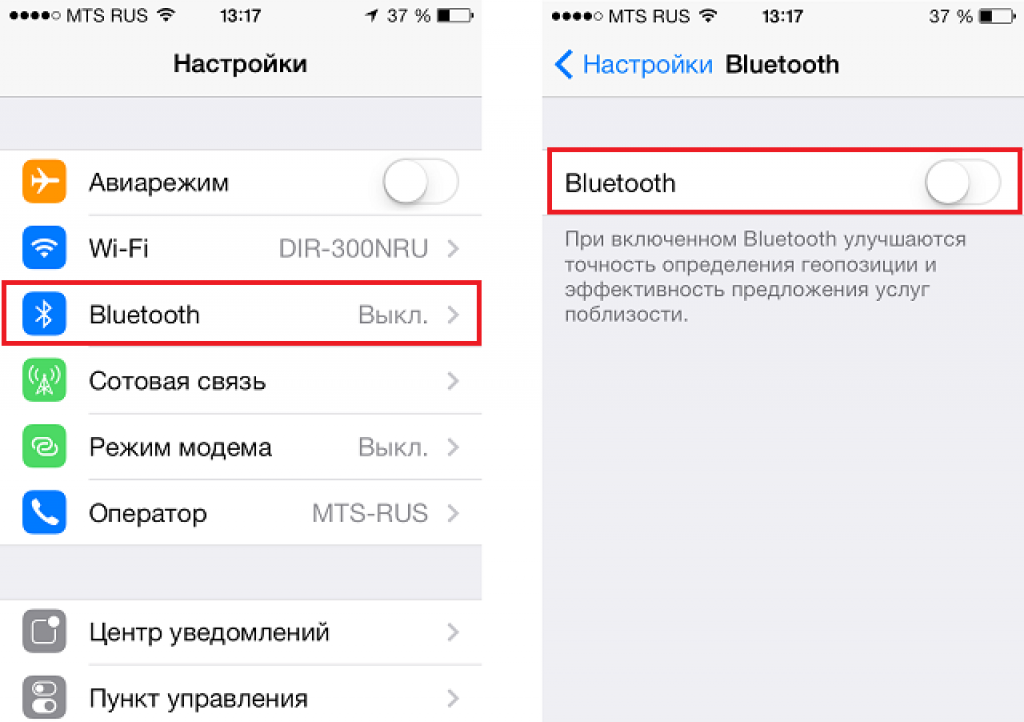
Шаг 1. Первое, что вам нужно сделать, это запустить TunesKit iOS System Recovery на вашем ПК. Затем подключите к нему свой iPhone с помощью кабеля молнии.
Шаг 2. Выберите Стандартный режим или Расширенный режим в соответствии с вашими потребностями. Затем следуйте инструкциям интерфейса, чтобы перевести iPhone в режим DFU.
Шаг 3. Проверьте информацию об устройстве вашего iPhone, обнаруженную программным обеспечением. После этого нажмите кнопку Download , чтобы начать загрузку прошивки.
Шаг 4. После загрузки прошивки нажмите на кнопку Исправьте вариант и подождите, пока программное обеспечение исправит ваше устройство.
Часть 3. Заключение
В заключение, в этом посте показаны возможные причины того, что iPhone не распознает наушники, и пять способов выяснить это.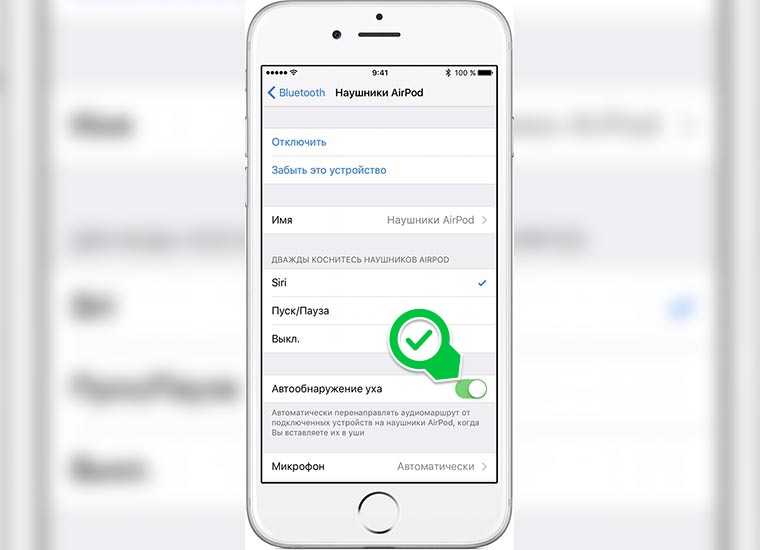 Я думаю, что вы должны иметь более глубокое понимание этой проблемы и найти несколько хороших способов справиться с ней. На мой взгляд, использование TunesKit iOS System Recovery для исправления вашего iPhone — лучшее решение для вас. Вы можете попробовать и оставить свои комментарии ниже.
Я думаю, что вы должны иметь более глубокое понимание этой проблемы и найти несколько хороших способов справиться с ней. На мой взгляд, использование TunesKit iOS System Recovery для исправления вашего iPhone — лучшее решение для вас. Вы можете попробовать и оставить свои комментарии ниже.
Скачать Скачать
Вам также может понравиться
- Исправить неработающий разъем для наушников iPod Touch
- Как исправить неработающие наушники для iPhone: краткое руководство
- Beats не подключаются к iPhone? Решено здесь!
- 5 способов исправить неработающий AirPlay
Брайан Дэвис занимается технологиями и развлечениями уже более 10 лет. Он любит технологии во всех их проявлениях.
ДЕЛИТЬСЯ ВЕЛИКОЛЕПНО!
Tweet
Tuneskit использует файлы cookie, чтобы обеспечить вам максимальное удобство на нашем веб-сайте. Узнать большеПонятно!
Решено: iPhone не обнаруживает наушники
Используете ли вы свой iPhone для прослушивания музыки, совершения звонков или прослушивания любимого подкаста, нет ничего хуже, чем когда он не обнаруживает ваши наушники.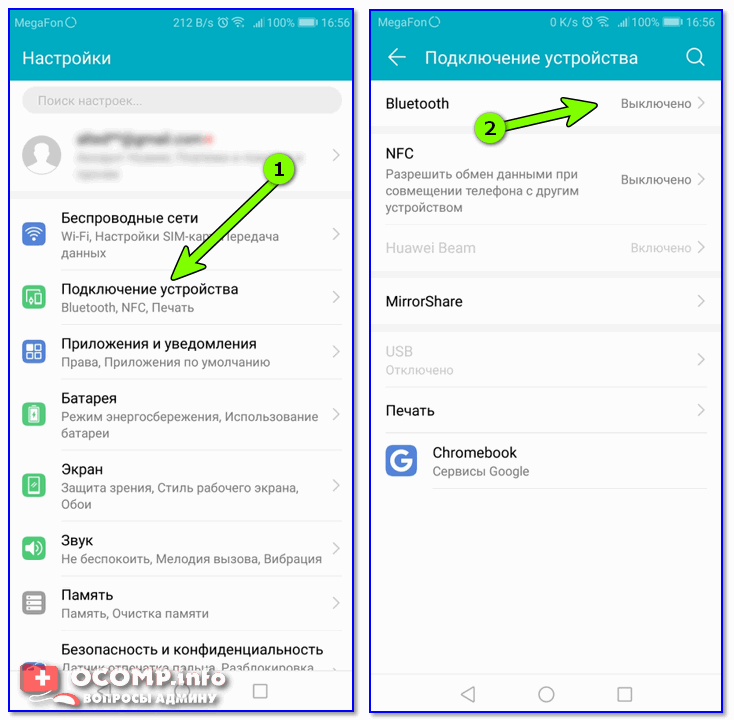
Apple iPhone — это телефон, который полностью доминирует в мобильной индустрии. С момента своего запуска в 2007 году и по сегодняшний день iPhone претерпел некоторые изменения — в 2020 году у них нет даже обычного разъема для наушников!
Может быть множество факторов, которые могут привести к тому, что ваш iPhone перестанет обнаруживать наушники, поэтому давайте рассмотрим эту распространенную проблему.
Фото Plush Design Studio с сайта PexelsСначала нужно попробовать несколько простых вещей
Прежде чем мы подробно рассмотрим проблему с наушниками, давайте пробежимся по некоторым очень простым вещам, которые могут быть виноваты.
Это может показаться глупым, но попробуйте выкрутить звук до упора. Вы найдете кнопку громкости в верхней левой части iPhone. Вы никогда не знаете, громкость может быть отключена.
Также всегда проверяйте, не воспроизводится ли звук в другом месте, возможно, вы случайно подключились к динамику в другом месте через Bluetooth.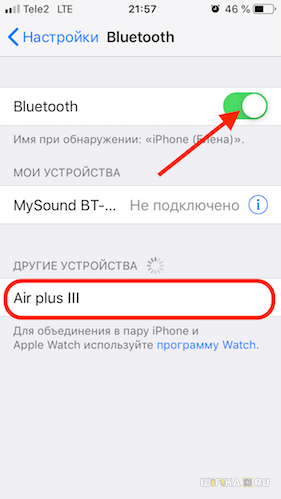
Точно так же могут быть неисправны наушники. Итак, проверьте их на наличие повреждений. Мы рекомендуем попробовать другую пару наушников с вашим iPhone, чтобы убедиться, что проблема в наушниках.
Наконец, если ваш iPhone не обнаруживает наушники, это может быть проблема с программным обеспечением. Просто перезагрузить iPhone всегда стоит, так как это может решить потенциальную проблему с программным обеспечением.
Проблема в разъеме для наушников?
Если у вас более старый iPhone, это может быть решением для вас, поскольку новые телефоны не оснащены разъемом для наушников.
Проверьте домкрат на отсутствие физических повреждений. Если вы что-то заметили, возможно, стоит заняться ремонтом разъема для наушников. Если вам нужна дополнительная консультация по этому вопросу, позвоните сегодня по бесплатному номеру телефона 0800 433 7963.
Samsung Galaxy A20e: отзыв как раз к Черной пятнице!
iPhone не обнаруживает наушники? Возможные способы решения этой проблемы
Если вы обнаружите, что проблема связана только с одной конкретной парой наушников, к счастью, это легко решить.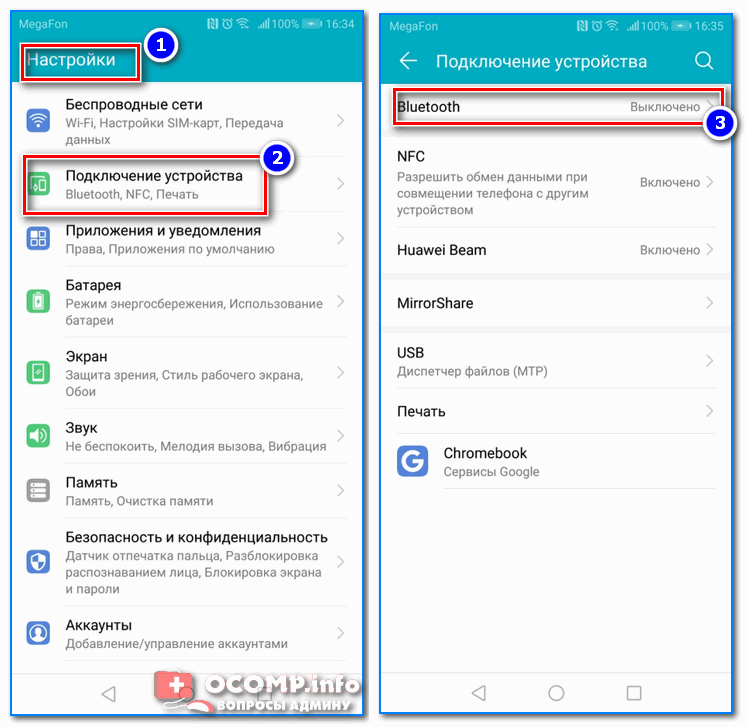
Другим решением является переход на беспроводные наушники, которые устраняют необходимость в кабельном соединении.
Если вы проверили все предложения и по-прежнему не можете заставить свой iPhone распознавать наушники, свяжитесь с нами. Воспользуйтесь нашей системой онлайн-чата или позвоните нам по бесплатному номеру телефона, чтобы поговорить с человеком сегодня.
Sky Go Обход Chromecast: заставьте приложение работать на любом устройстве!
Как решить эту проблему, если у вас Apple AirPods?
Если у вас более новая версия iPhone, эта проблема будет более актуальна для ваших Airpods.
Во-первых, убедитесь, что у вас установлено последнее обновление iOS.
Откройте центр управления и убедитесь, что Bluetooth включен, а затем поместите оба своих AirPods в чехол для зарядки.
Обязательно выберите AirPods в качестве аудиоустройства, закройте крышку, подождите 15 секунд, и индикатор состояния должен мигать белым, сигнализируя о готовности к подключению.